Articole contabile din rețete
Salvare articole contabile ca rețetă și creare articole contabile din rețete salvate.
În modulul Contab avem posibilitatea de a crea articole contabile din rețete.
Mod de lucru
Creare rețete
Contab – Articole – Selectăm articolul contabil din care vrem să creăm rețeta, apăsăm butonul Vizualizare/Modificare. În detaliile articolului apăsăm butonul Salvare ca rețetă.
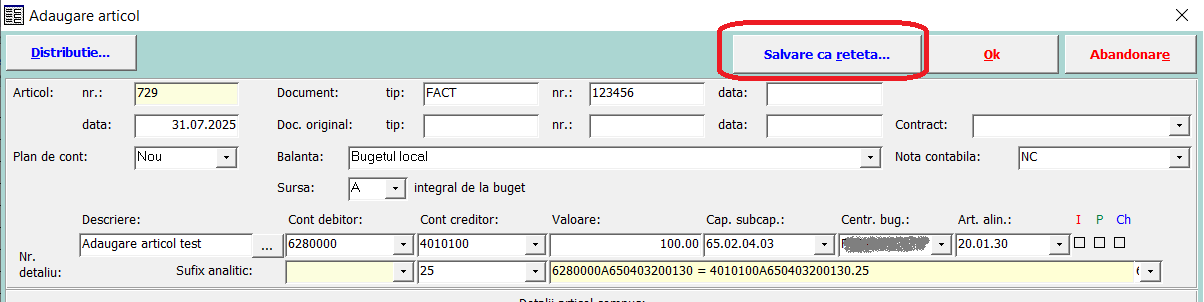
În fereastra Salvare articol ca rețetă putem modifica câmpurile cu fond alb (mai puțin bifele care nu pot avea altă culoare decât albă):
Înlocuiri
- Document tip: introducem tipul documentului.
- Document nr.: putem introduce un număr sau putem alege de la Înlocuiri {LLC}; astfel articolul contabil creat din această rețetă va avea ca număr de document numărul de ordine al lunii curente (exemplu: 05 în luna mai).
- Nota contabilă: introducem numărul sau textul notei contabile.
- Descriere: introducem descrierea articolului contabil. Putem folosi și aici înlocuiri, de exemplu: Contribuții fond șomaj {LLLP}.
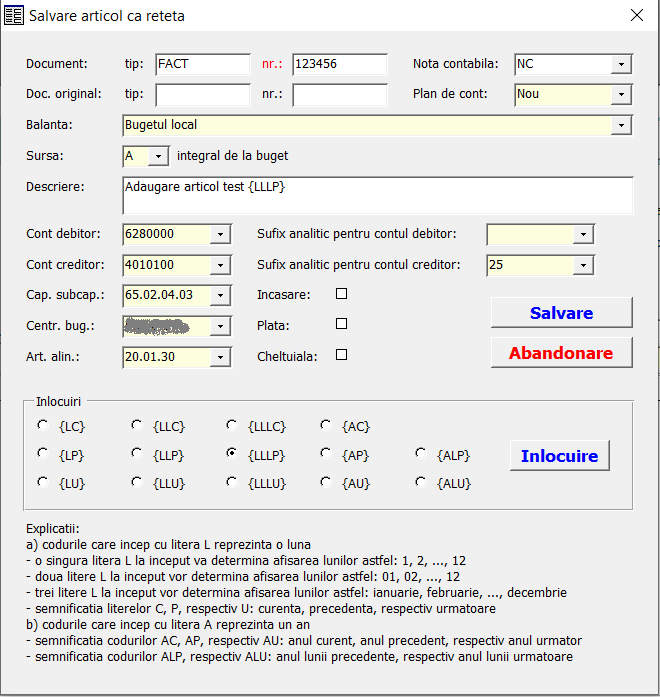
Folosire înlocuiri (opțional)
La crearea rețetelor avem posibilitatea de a folosi coduri care înlocuiesc date. Explicațiile acestora sunt descrise în fereastra Salvare articol ca rețetă.
Exemple:
- Dacă suntem în luna mai 2017: {LC} = 5, {LP} = 4, {LU} = 6; {LLC} = 05, {LLP} = 04, {LLU} = 06; {LLLC} = mai, {LLLP} = aprilie, {LLLU} = iunie; {AC} = 2017, {AP} = 2016, {AU} = 2018, {ALP} = 2017, {ALU} = 2017.
- Dacă suntem în ianuarie 2017: {ALP} = 2016, {ALU} = 2017.
Pentru folosirea acestor coduri:
- Dăm clic în căsuța unde vrem să folosim codul.
- Selectăm codul.
- Apăsăm butonul Înlocuire.
Cu butonul Salvare salvăm rețeta, cu butonul Abandonare abandonăm operația.
Creare articole contabile din rețetele salvate
Contab – Articole – Apăsăm butonul Adăugare din rețete.
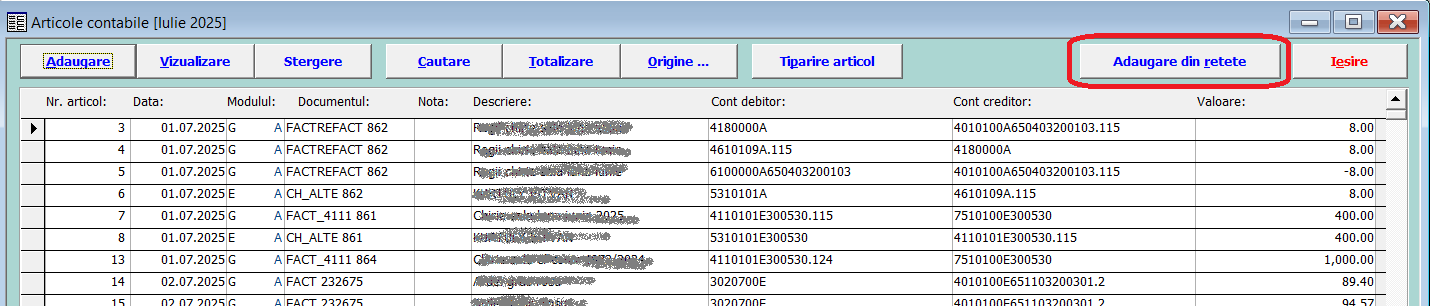
În fereastra Creare articole contabile din rețete apare lista rețetelor salvate.
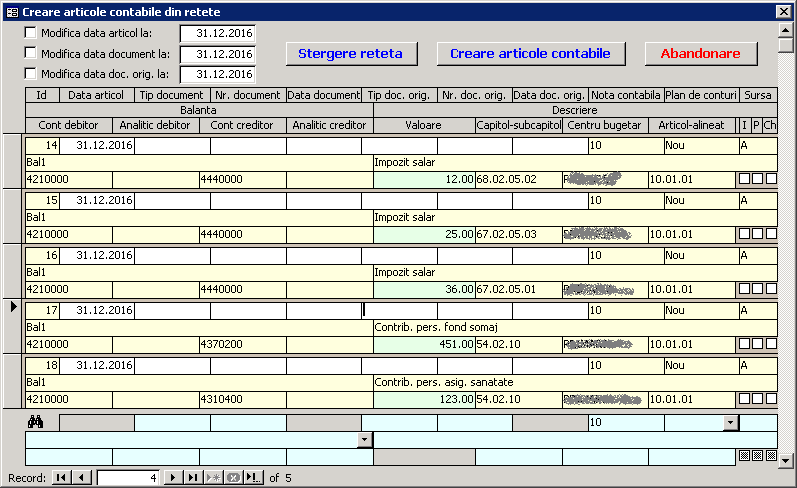
Putem aplica filtre (exemplu: pe nota contabilă 10). Cu dublu clic pe o căsuță albă din tabelă putem introduce valori în coloana respectivă, similar cu un tabel Excel. Articolele se creează doar din rețetele cu valoare diferită de 0.
Ștergere rețetă selectată
Rețetele pot fi filtrate după cont creditor, cont debitor, descriere, plată, cheltuială, încasare etc.
Reguli filtrare
- Dublu clic pe o căsuță albă → devine verde → introducem valori pe coloană cu Enter.
- Dublu clic pe o altă coloană albă → fixarea se mută pe acea coloană.
- Dublu clic pe o căsuță verde → se elimină fixarea.
- Dublu clic pe o căsuță de filtrare turcoaz (opțională) → devine roz (filtrează doar câmpurile necompletate).
- Filtrarea se face cu regula „începe cu” (cu excepția câmpului Descriere – „conține”). Pentru „conține” în alte câmpuri se folosește
%înainte de text.
Putem modifica data articolului, data documentului și data documentului original bifând căsuța respectivă și introducând noua dată.
După completarea valorilor și a datelor (dacă este cazul), apăsăm Creare articole contabile. Rețetele pot fi șterse cu butonul Ștergere rețetă. Este recomandat ca rețetele greșite să fie șterse și recreate corect.
Butonul Abandonare anulează operația, pierzând modificările necreate.
Verificare articole contabile create
Contab – Articole – Selectăm modulul Rețete, aplicăm filtre (exemplu: Nota contabilă 10) și apăsăm Căutare.
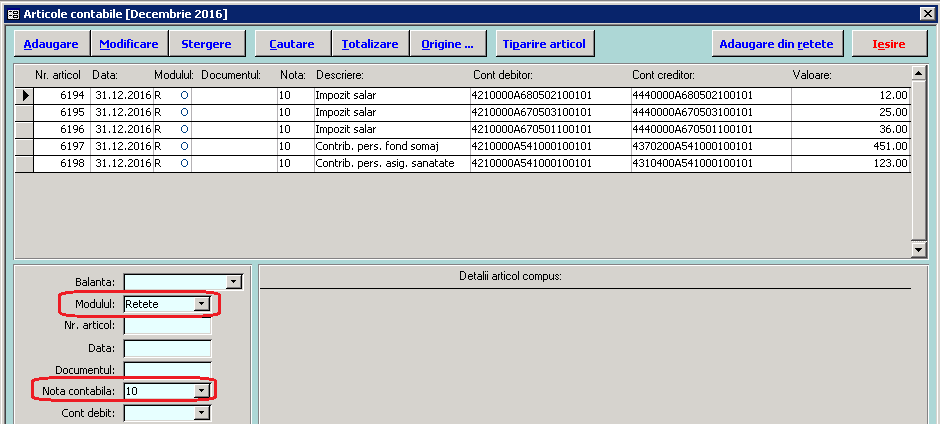
Articolele contabile create din rețete pot fi șterse selectându-le și apăsând butonul Ștergere.